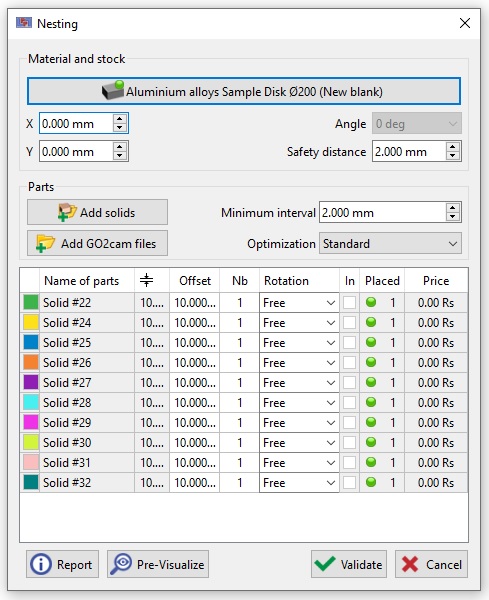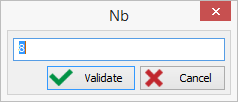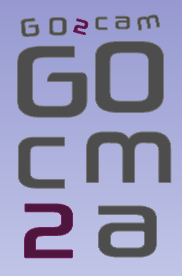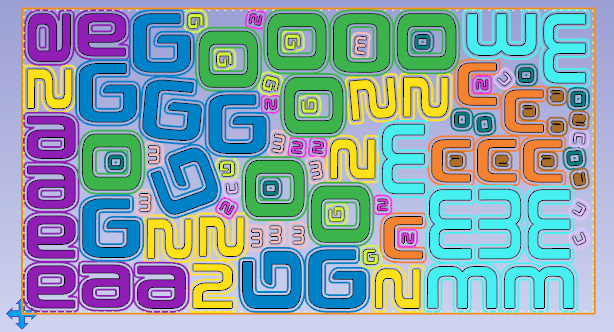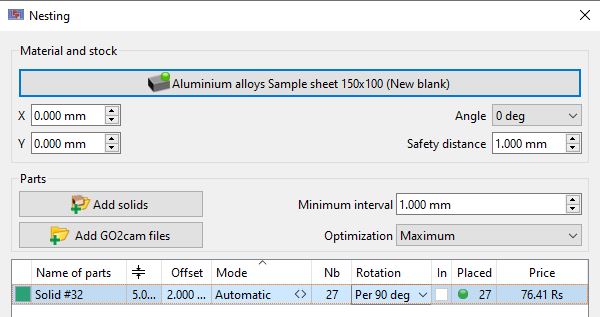설명
|
네스팅은 선택적 모듈로, 소재 내에 여러 형상의 위치를 최적화합니다 를 가능하게 합니다. 네스팅할 형상은 솔리드만 입니다! 메뉴 디자인 / 네스팅 . |
에서 사용할 수 있습니다. 목표는 소재를 절약하기 위해 부품의 위치를 최적화하는 것입니다. 그런 다음 형상을 유지하기 위해 커넥터를 설정하고, 마지막으로 자동화된 절삭 사이클을 사용할 수 있습니다.
원리
|
부품 : 네스팅 명령을 실행하면 화면의 솔리드가 자동으로 선택됩니다. 목록에 표시되고 각각에 색상이 적용됩니다. ‘ 솔리드 추가 ’ 버튼을 사용하여 모든 유형의 솔리드 CAD 형식 파일 을 가져올 수 있습니다. 네스팅 계산을 위해서는 솔리드 간 최소 간격과 표준, 중간 또는 최대의 최적화 수준을 정의해야 하며, 이는 시간 계산에 따라 달라집니다. 재료 및 소재 : 네스팅을 시작하려면 재료와 블록을 선택해야 합니다. X 및 Y 위치: 소재의 원점은 X 및 Y 필드에 의해 결정됩니다. 각도 : 블록의 위치를 가능하게 합니다. 안전 거리 : 재료 주변의 여유 공간입니다. 솔리드 목록에서: 오프셋 값을 사용하면 2개의 곡선을 생성할 수 있으며, 공구 경로는 그 사이에 생성됩니다. 수 : is the number of parts to place, 회전 : 위치 지정을 위해 다양한 솔리드의 회전을 허용할지 여부를 선택할 수 있습니다. 자유 회전 (모든 가능한 위치), 0도 또는 180도 , 90도마다 또는 회전 없음을 선택할 수 있습니다. 내부 : GO2cam에서 중공 형상을 인식합니다. 다른 요소를 내부에 배치하려면 확인란을 선택하십시오. 배치됨 : 배치된 요소의 수를 표시하며, 완전히 배치되지 않은 솔리드는 빨간색 풍선으로 표시됩니다. |
|
|
계산 : ‘ 미리 보기 ’ 버튼을 사용하면 조정 및 선택한 값에 따른 결과를 확인할 수 있습니다. 필요한 만큼 수정하고 미리 보기를 여러 번 실행할 수 있습니다. ‘ '유효성 검사 ’ 버튼을 누르면 솔리드가 복제되고 곡선과 프로파일이 생성됩니다. ‘ 보고서 ’ 버튼을 사용하면 테이블을 인쇄하거나 편집기에 저장할 수 있습니다. |
|
The 컬럼 헤드에 접근할 수 있습니다 , 당신은 값 입력 그리고 적용하다 솔리드 전체 목록으로
여기서, 리스트의 각 솔리드에 배치할 8개의 요소 수를 정의합니다.
GO2cam 문자 네스팅의 사전 시각화, 2가지 크기로:
특별한 경우: 솔리드 1개만
솔리드를 배치할 것이 하나뿐이라면, 새로운 컬럼 ‘ 모드 ’이 나타나고 2가지 유형의 계산을 가능하게 합니다:
-
값 , 배치할 요소의 수를 정의하려면
-
자동 선택된 소재에 가능한 한 많은 요소를 배치하기 위해
계산 후 배치된 요소의 수가 표시됩니다!
|
|
기능
테이블에서 솔리드를 마우스 오른쪽 버튼으로 클릭하여 대칭 솔리드를 생성한 다음 네스팅에 사용할 수 있습니다.
사전 시각화 중에 배치된 요소를 더 잘 인식할 수 있도록 색상이 자동으로 적용됩니다.
- 먼저 소재 블록에 가격을 부여하면 각 부품의 단가를 계산할 수 있습니다.
옵셋 곡선은 자동 참조를 사용하여 오퍼레이션 리스트를 구성하기 위해 12번과 13번 레이어에 자동으로 배치됩니다.
- 이미 가공된 소재를 사용하고 소재 라이브러리를 관리할 수 있습니다.
You can also nest
미리 프로그래밍된
PCE 파일.
현재 평면으로 정의
외부 가공
개별 부품에서 (분리 절단)
이 경우에는, 그러나 네스팅 과정에서 추가된 홀딩 바에 반응할 수 없습니다.
다른 명령어들
|
커넥터 설정 |
Choice of the type of connectors and set on the elements. It is possible to position a connector on a solid and to duplicate automatically this connector on all the identical solids! |
|
|
커넥터 매니지먼트 |
새로운 커넥터 생성(직사각형 또는 사다리꼴 형상). 생성 후 해당 커넥터는 '커넥터 설정' 명령에서 사용할 수 있습니다. |
커넥터 설정
|
Management of stock: 상세 정보를 보려면 여기를 클릭하십시오 |